많은 사용자들에게 알려지지 않은 Gmail에는 우리 중 많은 사람들이 사용하지 못하는 다양한 기능이 있습니다. 실제로 굵게와 같은 텍스트 편집 옵션을 사용하면 이메일을 작성할 때 이탤릭체도 매우 드뭅니다. 이유?
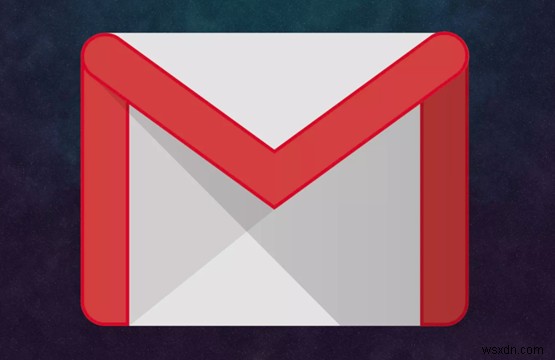
이메일은 형식적이어야 하지만 질의, 지침 및 할당된 작업에 대한 응답입니다. 그것이 이메일이 개인적인 커뮤니케이션보다 전문적인 환경에서 가장 일반적으로 사용되는 이유입니다. "신속함"에 대해 말하자면, 상사의 이메일에 응답하거나 부하 직원에게 지시를 보내는 데 얼마나 자주 빨랐습니까? 동의 여부에 관계없이 설명적이고 유익한 이메일을 작성하는 데는 시간이 많이 걸립니다. 이메일 초안을 작성하는 동안 실수나 오류를 범하거나 핵심 사항을 생략하거나 가독성 문제를 무시할 여유가 없습니다. 따라서 세부 사항에 주의를 기울이기 때문에 아무리 빨리 하고 싶어도 할 수 없습니다.
그래서 여기에서는 문자 그대로 시간을 절약하고 Gmail 사용을 최적화하는 데 도움이 되는 매우 편리한 Gmail 키보드 단축키를 나열합니다. 각각을 외우려면 약간의 연습이 필요할 수 있지만 가장 자주 사용하는 것을 바로 사용하게 될 것이라고 장담합니다. 따라서 이 글을 읽는 데 몇 분만 투자하고 이러한 Gmail 단축키를 배우고 매일 공식 이메일 초안을 작성하는 데 보내는 충분한 시간을 절약하세요.
Gmail 키보드 단축키를 활성화하는 방법
1단계: 설정 버튼을 클릭한 다음 설정 메뉴.
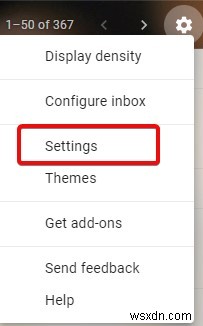
2단계: 일반 탭에서 화면을 아래로 스크롤하여 단축키를 찾습니다. .

3단계:사용 단축키를 입력하고 변경사항 저장을 클릭합니다. .
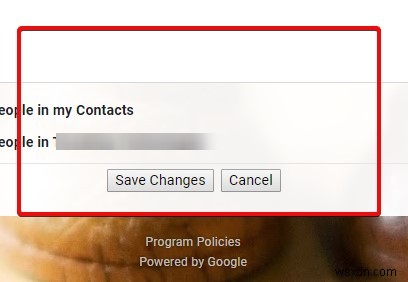
시간을 절약하기 위해 사용할 수 있는 Gmail 키보드 단축키
| 메일 쓰기 | |
|---|---|
| 새 메일 작성 | c |
| CC 수신자 추가 | Ctrl+Shift+c |
| 숨은참조 수신자 추가 | Ctrl+Shift+b |
| 메일 보내기 | Ctrl+Enter |
| 링크 삽입 | Ctrl+k |
| 텍스트에 링크 삽입 | (텍스트 선택) —-> (Ctrl+k) |
| 메일 답장하기 | r |
| 새 창에서 답장하기 | Shift+r |
| 메일 체인의 모든 사람에게 답장 | a |
| 새 창에서 메일 체인의 모든 항목에 답장 | Shift+a |
| 초안 저장 | Ctrl+s |
| 메일 전달 | f |
| 받은편지함 | |
|---|---|
| 받은편지함 검색 | / |
| 받은 편지함의 다음 페이지 | g+n |
| 받은 편지함의 이전 페이지 | g+p |
| 받은 편지함 페이지에서 모든 대화 선택 | *+a |
| 모든 대화 선택 해제 | *+n |
| 읽은 모든 대화 선택 | * + R |
| 읽지 않은 모든 대화 선택 | *+u |
| 점프 동작 | |
|---|---|
| 받은 편지함 페이지로 이동 | g+i |
| 보낸 메시지로 이동 | g + t |
| 별표 표시된 대화로 이동 | g+s |
| 초안으로 이동 | g+d |
| 전체 메일로 이동 | g+a |
| 라벨 섹션으로 이동 | g+l |
| 모든 메일 섹션으로 이동 | g+a |
| 선택한 대화에 대한 작업 | |
|---|---|
| 대화 표시 또는 선택 | x |
| 다음 대화로 전환 | j |
| 이전 대화로 전환 | k |
| 선택한 대화 음소거 | x —> m |
| 선택한 대화 보관 | x —> e |
| 선택한 대화 삭제 | x —> # |
| 선택한 대화를 읽음으로 표시 | x —> (Shift+r) |
| 선택한 대화를 읽지 않음으로 표시 | x —> (Shift+u) |
| 중요로 표시 | (x —> +) 또는 (x —> =) |
| 중요하지 않음으로 표시 | x —> – |
| 메일의 텍스트 서식 | |
|---|---|
| 굵게 | Ctrl+b |
| 기울임꼴 | Ctrl+i |
| 밑줄 | Ctrl+u |
| 왼쪽 정렬 | Ctrl + Shift + l |
| 오른쪽 정렬 | Ctrl + Shift + r |
| 가운데 정렬 | Ctrl + Shift + e |
| 글꼴 변경(다음) | Ctrl + Shift + 5 |
| 글꼴 변경(이전) | Ctrl + Shift + 6 |
| 글자 크기 늘리기 | Ctrl + Shift 및 + |
| 텍스트 크기 줄이기 | Ctrl + Shift + – |
| 번호 매기기 | Ctrl + Shift + 7 |
| 글머리기호 | Ctrl + Shift + 8 |
| 인용 텍스트 | Ctrl + Shift + 9 |
